Heeft deze informatie u geholpen?
Hoe kunnen we dit artikel nog verbeteren?
Systeemoverzicht
Aanzichten
Vooraanzicht
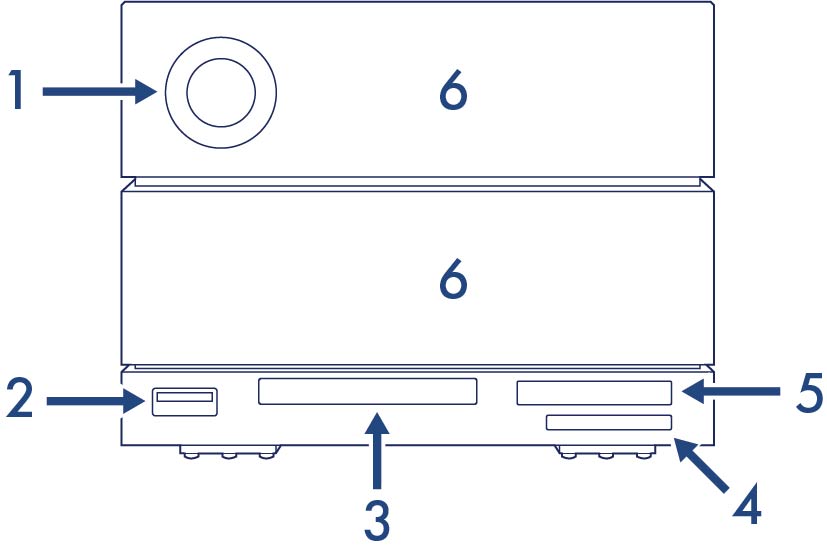
- Status-led: geeft aan dat het apparaat is ingeschakeld en geeft statussignalen. Zie Werking.
- USB 3.2 Gen 2-hub: gebruik de hub om apparaten zoals mobiele telefoons op te laden (7,5 W uitgangsvermogen). Sluit shuttle-schijven, digitale camera's en andere apparaten aan om bestanden over te zetten. Zie Dockingfuncties.
- CFast 2.0-sleuf: gebruik deze sleuf om CFast 2.0-geheugenkaarten te lezen. Zie Dockingfuncties.
- UHS-II SDXC-sleuf: gebruik deze sleuf om SD-geheugenkaarten te lezen. Zie Dockingfuncties.
- CFexpress B: gebruik deze sleuf om CFexpress B-geheugenkaarten te lezen. Zie Dockingfuncties.
- Schijfladen met verwisselbare schijven: laden met harde schijven kunnen worden verwijderd om defecte harde schijven te vervangen. De harde schijven van de LaCie 2big Dock zijn hot-swappable schijven. Zie Onderhoud aan harde schijf.
Aanzicht achterpaneel

- Stroomtoevoer: sluit op deze poort de stroomkabel aan. Gebruik alleen de stroomkabel die bij de LaCie 2big Dock is meegeleverd. Als u stroomkabels van derden of andere LaCie-stroomkabels met onjuiste spanning aansluit, kan het apparaat beschadigd raken. Zie Werking.
- Thunderbolt 3 (host)-poort: sluit de meegeleverde Thunderbolt 3-kabel aan op de Thunderbolt 3-hostpoort en op een Thunderbolt 3- of USB-C-poort van de hostcomputer. Zie De LaCie 2big Dock aansluiten.
- Thunderbolt 3-poort (randapparaat/serieschakeling): sluit compatibele apparaten en beeldschermen aan op de Thunderbolt 3-poort voor randapparaten/serieschakeling. U kunt één USB-apparaat aansluiten of meerdere Thunderbolt-apparaten in serie schakelen. Zie Serieschakeling en stroomvoorziening.
- DisplayPort 1.4: gebruik deze poort om het videosignaal van uw computer naar een monitor te sturen. U kunt een beeldscherm aansluiten op de Thunderbolt 3-poort van de DisplayPort. Zie Uitbreidingspoort.
- Knop voor sluimerstand/actief: gebruik deze knop om het apparaat in en uit te schakelen. De knop wordt ook gebruikt om belangrijke acties te bevestigen tijdens de RAID-configuratie. Zie Werking.
- Poort voor Kensington™-slot: gebruik deze poort om de 2big Dock fysiek aan een bureau of rack te vergrendelen.
- Beide Thunderbolt 3-poorten aansluiten op één computer.
- Een Thunderbolt 3-poort verbinden met de ene computer en de andere Thunderbolt 3-poort met een andere computer.
Opslagbeheer
De standaardconfiguratie voor 2big Dock is RAID 0 en geformatteerd als exFAT. Nadat u de instructies om Toolkit te installeren hebt gevolgd, wordt u gevraagd om de RAID- en formatteerinstellingen te controleren en krijgt u de keuze om een ervan of beide instellingen te wijzigen. Raadpleeg de LaCie Toolkit-gebruikershandleiding voor meer informatie.
Aangezien het wijzigen van RAID en formattering gegevensvernietigende handelingen zijn, biedt Toolkit alleen aan om ze bij het eerste gebruik te wijzigen in de veronderstelling dat u geen bestanden naar de opslag hebt geschreven. Gebruik de LaCie RAID Manager-software om op elk moment RAID-wijzigingen door te voeren. Zie RAID beheren voor meer informatie.